使用 LARGE 函数返回数据集中的最大值 - Excel公式函数运用大全
 嚯嚯
嚯嚯
10月13日 09:15
此文约为342字,阅读需要2分钟
本文介绍 Microsoft Excel 中 LARGE 函数的公式语法和用法。
说明
返回数据集中第 k 个最大值。 您可以使用此功能根据其相对位置选择一个值。 例如,您可以使用 LARGE 返回最高、第二或第三的分数。
语法
LARGE(array,k)
LARGE 函数语法具有下列参数:
- Array 必需。 需要确定第 k 个最大值的数组或数据区域。
- K 必需。 返回值在数组或数据单元格区域中的位置(从大到小排)。
备注
- 如果 array 为空,则大返回 #NUM! 。
- 如果 k ≤0或 k 大于数据点的数量,则大型返回 #NUM! 。
示例
复制下表中的示例数据,然后将其粘贴进新的 Excel 工作表的 A1 单元格中。 要使公式显示结果,请选中它们,按 F2,然后按 Enter。 如果需要,可调整列宽以查看所有数据。
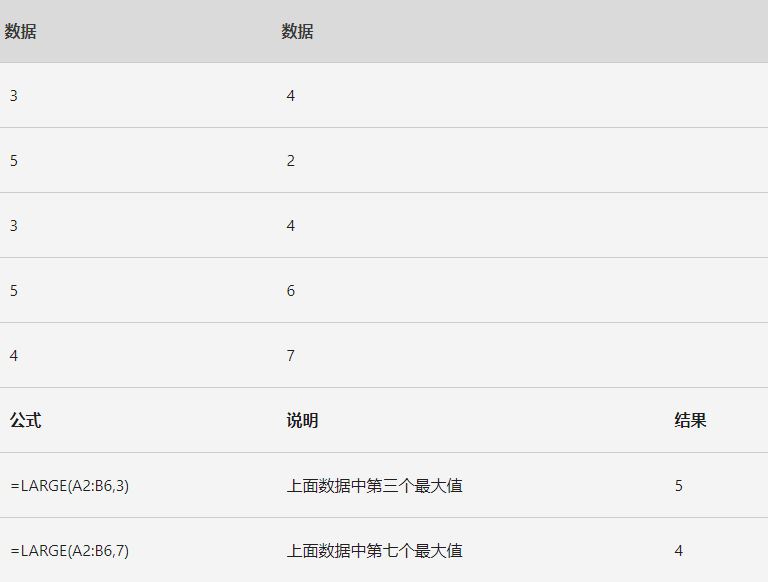
相关阅读:
未知的网友